如何在谷歌浏览器中设置网页的字体样式和颜色
目录导读
- 为什么要自定义网页字体和颜色
- 通过浏览器设置调整字体样式
- 使用高级设置调整字体大小和颜色
- 安装浏览器扩展增强自定义功能
- 通过开发者工具临时修改网页样式
- 常见问题解答
在浏览网页时,你是否曾因字体太小、样式不清晰或颜色对比度不足而感到阅读困难?谷歌浏览器作为全球最流行的网络浏览器之一,提供了多种方式来调整网页的字体样式和颜色,以满足用户的个性化需求和阅读偏好,本文将详细介绍几种在谷歌浏览器中自定义网页字体和颜色的方法,帮助您打造更舒适、更个性化的浏览体验。
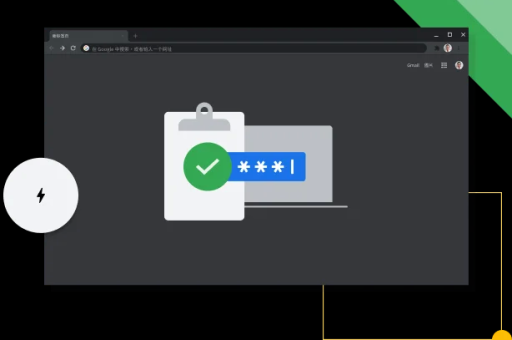
为什么要自定义网页字体和颜色
自定义网页字体和颜色不仅能提升阅读舒适度,还能适应不同用户的视觉需求,对于长时间使用电脑的用户来说,合适的字体大小和颜色可以减轻眼睛疲劳;对于视觉障碍用户,高对比度和大字体可以提高可读性;而对于追求个性化的用户,自定义外观能让浏览体验更加愉悦。
某些网站可能使用不易阅读的字体样式或颜色组合,通过浏览器设置覆盖这些默认样式,可以确保一致的阅读体验 across different websites。
通过浏览器设置调整字体样式
谷歌浏览器内置了基本的字体自定义功能,以下是详细设置步骤:
- 打开谷歌浏览器,点击右上角的三个点图标,选择“设置”选项
- 在左侧菜单中,点击“外观”选项卡
- 找到“字体大小”选项,点击下拉菜单可以选择小、中、大、非常大四种预设尺寸
- 要进一步自定义,点击页面下方的“自定义字体”选项
- 在字体设置页面,您可以调整以下选项:
- 标准字体:用于大部分网页内容的字体
- 衬线字体:适用于衬线字体设置的网站
- 无衬线字体:适用于无衬线字体设置的网站
- 等宽字体:用于显示代码等需要字符对齐的内容
- 最小字体大小:防止网页字体显示过小,影响阅读
调整这些设置后,谷歌浏览器会覆盖网站的默认字体设置,应用您选择的字体样式,需要注意的是,某些网站可能使用特殊字体设置,这些设置可能无法被完全覆盖。
使用高级设置调整字体大小和颜色
除了基本字体样式外,谷歌浏览器还提供了更高级的显示设置,包括页面缩放和颜色调整:
调整页面缩放:
- 点击浏览器右上角的三个点图标
- 找到“缩放”选项,点击“+”放大或“-”缩小页面比例
- 或者使用快捷键Ctrl和+(放大)、Ctrl和-(缩小)、Ctrl和0(重置为100%)
自定义颜色:
- 进入浏览器设置,选择“外观”
- 找到“主题”选项,点击“主题”旁边的按钮可以访问Google网上应用店中的主题库
- 安装喜欢的主题可以改变浏览器的整体颜色方案,包括标签页、工具栏等
- 要更精细地控制网页颜色,需要使用扩展程序(下一节详细介绍)
对于需要高对比度显示的用户,还可以启用操作系统级别的高对比度模式,谷歌浏览器会自动适应这些系统设置。
安装浏览器扩展增强自定义功能
如果内置设置无法满足您的需求,可以通过安装扩展程序来获得更强大的自定义功能,以下是一些实用的扩展推荐:
Stylebot:这款扩展允许您为任何网站创建自定义CSS样式,可以精确控制字体、颜色、布局等元素,安装后,点击扩展图标,选择“编辑CSS”,即可为当前网站添加自定义样式。
Dark Reader:如果您希望改变网页的颜色方案,特别是启用暗色模式,这款扩展非常实用,它可以反转颜色,创建高对比度的暗色主题,减少眼睛疲劳,并节省设备电量。
Font Changer:专门用于修改网页字体的扩展,支持选择来自Google字体库的数千种字体,可以统一所有网站的字体,或为特定网站设置特定字体。
Color Changer:允许您轻松修改网页的文本颜色、背景颜色和链接颜色,特别适合有色觉缺陷的用户或偏好特定颜色组合的用户。
要安装这些扩展,请访问谷歌浏览器网上应用店,搜索扩展名称,点击“添加到Chrome”即可,安装后,扩展图标通常会出现在浏览器右上角的扩展栏中,点击即可进行设置。
通过开发者工具临时修改网页样式
对于需要临时调整网页样式,或想预览更改效果的用户,可以使用谷歌浏览器内置的开发者工具:
- 在任意网页上右键点击,选择“检查”或按F12键打开开发者工具
- 在Elements选项卡中,可以看到网页的HTML结构
- 在Styles面板中,可以查看和修改当前选中元素的CSS样式
- 找到与字体和颜色相关的属性(如font-family、font-size、color、background-color等)
- 双击属性值进行修改,修改会立即在页面上显示效果
这种方法适合临时调整或测试样式效果,但刷新页面后所有更改都会丢失,如果您希望永久保存这些更改,可以考虑使用前面提到的Stylebot扩展,或将修改后的CSS代码保存为用户样式表。
常见问题解答
问:为什么我修改了字体设置,但某些网站的字体没有变化? 答:某些网站使用图片代替文字,或通过复杂的技术(如WebGL)渲染文本,这些内容不受浏览器字体设置的影响,一些网站使用!important规则强制指定样式,可能会覆盖您的设置。
问:如何恢复默认的字体和颜色设置? 答:在谷歌浏览器的字体设置页面,点击“重置为默认”按钮即可恢复原始设置,对于通过扩展进行的修改,通常需要在扩展的设置中找到重置选项,或直接禁用/删除该扩展。
问:自定义字体和颜色设置会影响所有设备吗? 答:不会,如果您在多个设备上使用谷歌浏览器并同步设置,字体和颜色自定义通常不会跨设备同步,您需要在每个设备上单独进行设置。
问:有没有办法只针对特定网站设置特定字体和颜色? 答:是的,使用Stylebot等扩展程序可以为每个网站创建独立的样式规则,在浏览器设置中,您还可以通过“网站设置”>“外观”为特定网站设置独立的缩放级别。
问:修改网页颜色会影响图片和视频的显示吗? 答:这取决于您使用的工具,浏览器内置的颜色设置通常不会影响图片和视频,但一些扩展程序(如Dark Reader)提供过滤选项,可以调整媒体内容的显示效果以适应新的颜色方案。
通过以上方法,您可以轻松地在谷歌浏览器中自定义网页的字体样式和颜色,打造更符合个人偏好和需求的浏览体验,无论您是因视觉需求需要调整显示设置,还是单纯想个性化您的浏览环境,谷歌浏览器都提供了足够的灵活性,如果您尚未安装谷歌浏览器,可以通过官方渠道进行谷歌浏览器下载,体验这些实用的自定义功能。






